もっさりVistaを高速化……Windows 7に追いつけるか?
 7は一部の開発者の間で「速くなったVista」とウワサされている。では、Vistaの設定をカスタマイズして余計な機能を停止し高速化したら7よりも速くすることができるのだろうか? VistaとXPに高速化設定を行い、改めて起動時間と終了時間、ベンチマークの数値を調べてみることにした。
7は一部の開発者の間で「速くなったVista」とウワサされている。では、Vistaの設定をカスタマイズして余計な機能を停止し高速化したら7よりも速くすることができるのだろうか? VistaとXPに高速化設定を行い、改めて起動時間と終了時間、ベンチマークの数値を調べてみることにした。
XPの場合、高速化設定を行うには定番ツール「Win高速化PC+」を使うのが有効だ。また不要なサービスも併せて無効にするといい。問題はVistaだ。Win高速化PC+は対応していないし、ほかの高速化ツールのたぐいはほとんど存在しない。またXPと違って、機能を何でもかんでも無効にするとかえって遅くなってしまうことがある。特に美麗な画面描画を行う「Aero」機能を無効にするとCPUの負荷が増えてしまう。Aeroを有効にしたまま、画面効果が極力少なくなるように設定するといい。
■ VistaとXPの高速化
XPの高速化はWin高速化PC+を使おう。タブを選択し高速化する項目をチェック。「高速化設定」をクリックすればいい
コントロールパネルの「管理ツール」を起動し「サービス」を実行。停止したいサービスを選択してダブルクリックし、「スタートアップの種類」で「無効」を選ぶとサービスを止められる
Vistaの高速化はまず「コントロールパネル」から「個人設定」を開き「ウインドウの色とデザイン」をクリック。「透明感を有効にする」のチェックを外すとタイトルバーなどの透明化表示がなくなる
コントロールパネルから「システムとメンテナンス」を開く。「システムの詳細設定」をクリックして「パフォーマンス」の「設定」をクリック。「視覚効果」画面で「カスタム」を選択し「ウィンドウとボタンに視覚スタイルを使用する」「デスクトップコンポジションを有効にする」「スクリーンフォントの縁を滑らかにする」以外すべてのチェックを外そう
タスクマネージャを起動し「サービス」タブで「サービス」をクリック。XP同様に不要なサービスを無効化しよう
コントロールパネルから「プログラム」を開く。「Windowsの機能の有効化または無効化」をクリック。これでVistaの高速化は完了だ
■ 高速化設定を施したXP、VistaとWindows7ベータを比較!
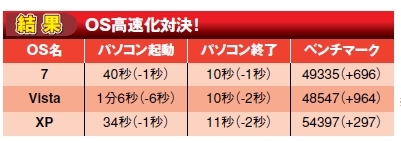
Vistaの起動時間は6秒短縮されたが、それでも7の数値には遠く及ばない。Vistaではどうあがいても7ほどの高速化は望めなさそうだということが分かった。
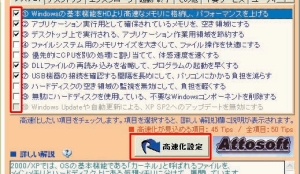
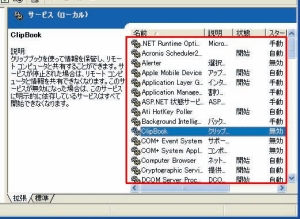
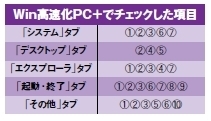
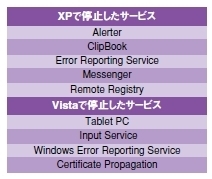
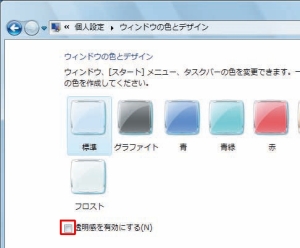
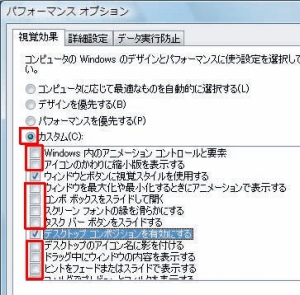
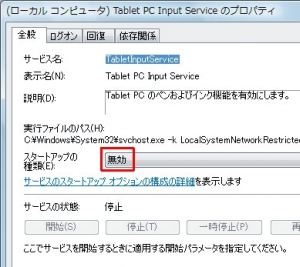
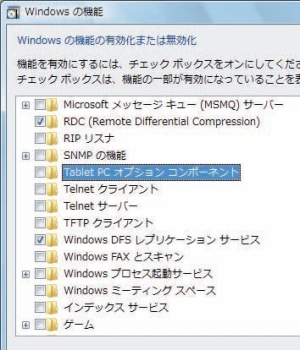
 全世界1,000万以上ダウンロード超え!水分補給サポートアプリ最新作『Plant Nanny 2 - 植物ナニー2』が11/1より日本先行配信開始中
全世界1,000万以上ダウンロード超え!水分補給サポートアプリ最新作『Plant Nanny 2 - 植物ナニー2』が11/1より日本先行配信開始中 たこ焼きの洞窟にかき氷の山!散歩を習慣化する惑星探索ゲーム『Walkr』がアップデート配信&6/28までアイテムセール開始!
たこ焼きの洞窟にかき氷の山!散歩を習慣化する惑星探索ゲーム『Walkr』がアップデート配信&6/28までアイテムセール開始! 【まとめ】仮想通貨ビットコインで国内・海外問わず自由に決済や買い物ができる販売サイトを立ち上げる
【まとめ】仮想通貨ビットコインで国内・海外問わず自由に決済や買い物ができる販売サイトを立ち上げる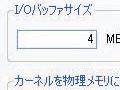 【XP】窓の手、窓の足など超定番の3大改造ソフトを活用しよう
【XP】窓の手、窓の足など超定番の3大改造ソフトを活用しよう Windows7、Vista、XP、Ubuntuのインストール速度を徹底比較
Windows7、Vista、XP、Ubuntuのインストール速度を徹底比較 【Vista】無駄な機能は全停止! 停止できるサービス一覧も
【Vista】無駄な機能は全停止! 停止できるサービス一覧も Vistaで使うとエラーを吐く非対応ソフトを撲滅しよう
Vistaで使うとエラーを吐く非対応ソフトを撲滅しよう 実測! 日常操作に最もストレスを感じないOSはどれだ?
実測! 日常操作に最もストレスを感じないOSはどれだ?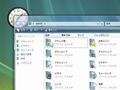 ウインドウズVistaってXPとどう違うの? 何かトクすることある?
ウインドウズVistaってXPとどう違うの? 何かトクすることある?
